Beginnen Sie noch heute mit der Nutzung von PagerDuty
Testen Sie PagerDuty 14 Tage lang kostenlos – keine Kreditkarte erforderlich.
Es gibt zwei Möglichkeiten, Cloudability in PagerDuty zu integrieren: über Global Event Routing oder über eine Integration in einen PagerDuty Dienst.
Wenn Sie Cloudability zu einem bestehenden PagerDuty Dienst hinzufügen, fahren Sie bitte mit dem Integration mit einem PagerDuty Dienst dieses Handbuchs.
Durch die Integration mit Global Event Routing können Sie Ereignisse basierend auf der Nutzlast des Ereignisses von Cloudability an bestimmte Dienste weiterleiten. Wenn Sie mehr erfahren möchten, lesen Sie bitte unseren Artikel über Globales Ereignisrouting .
1. Aus dem Automatisierung wählen Sie Veranstaltungsregeln .
2. Klicken Sie auf dem Bildschirm „Eventregeln“ auf den Pfeil neben Eingehende Ereignisquelle , um die Informationen zum Integrationsschlüssel anzuzeigen. Kopieren Sie Integrationsschlüssel . Dies ist derselbe Integrationsschlüssel, den Sie für jedes andere Tool verwenden, das Sie mithilfe von Ereignisregeln integrieren möchten. Wenn Sie die Einrichtung der Integration in Cloudability abgeschlossen haben, kehren Sie zu dieser Schnittstelle zurück, um anzugeben, wie Ereignisse von Cloudability an Dienste in PagerDuty weitergeleitet werden sollen. 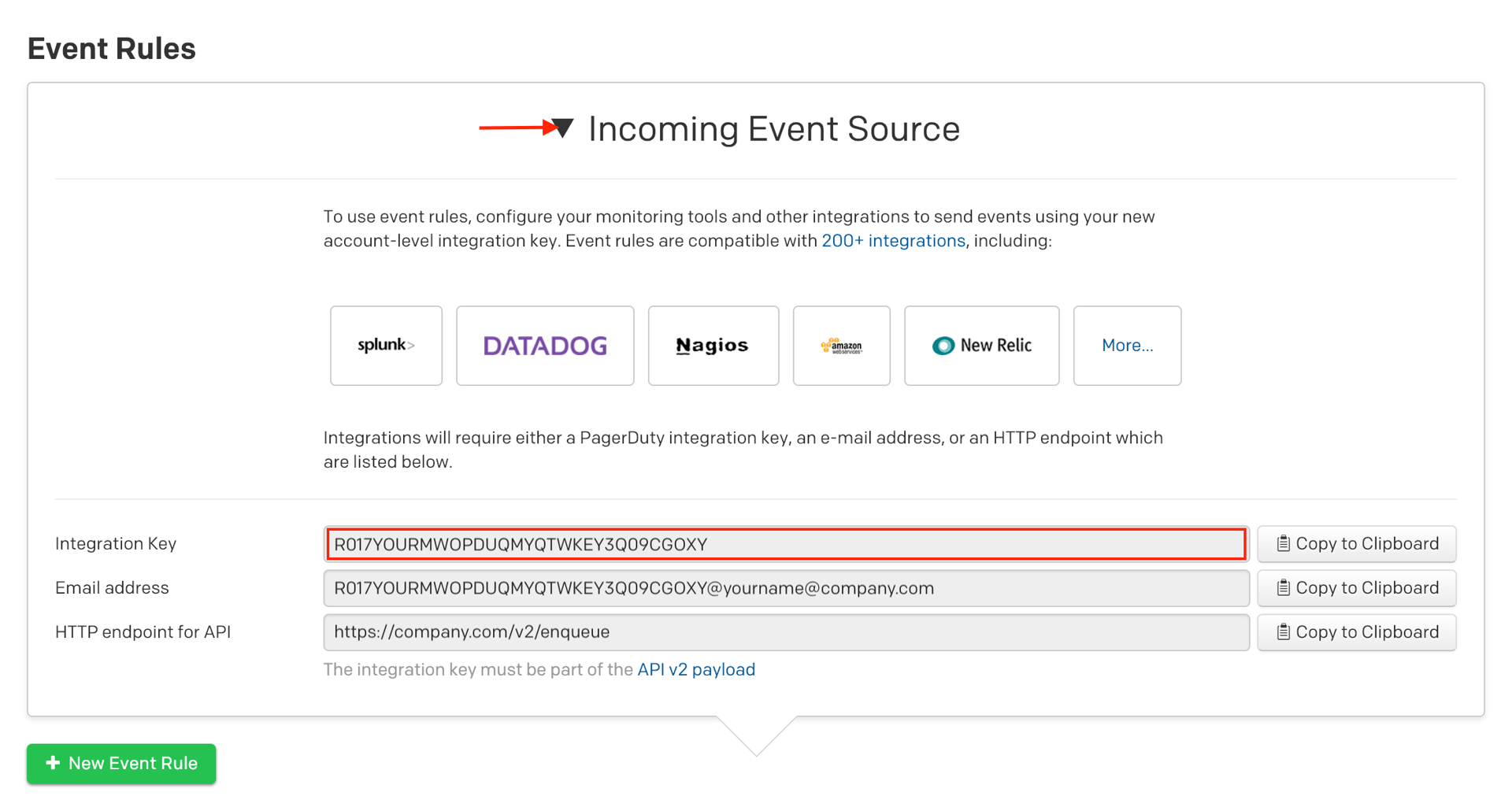
Bewahren Sie diesen Schlüssel für spätere Verwendung an einem sicheren Ort auf. Sie können nun mit dem In Cloudability Abschnitt weiter unten.
Die direkte Integration mit einem PagerDuty Dienst kann von Vorteil sein, wenn Sie keine Warnmeldungen von Cloudability an verschiedene Responder basierend auf der Ereignisnutzlast weiterleiten müssen. Sie können weiterhin Service-Level-Ereignisregeln um Aktionen wie das Unterdrücken nicht umsetzbarer Warnungen und das Anpassen des Schweregrads durchzuführen.
1. Aus dem Dienstleistungen wählen Sie Serviceverzeichnis .
2. Wenn Sie Ihre Integration zu einem bestehenden Dienst hinzufügen , klicken Sie auf den Namen des Dienstes, zu dem Sie die Integration hinzufügen möchten. Wählen Sie dann die Registerkarte „Integrationen“ und klicken Sie auf Eine neue Integration hinzufügen .
Wenn Sie einen neuen Dienst erstellen für Ihre Integration lesen Sie bitte unsere Dokumentation im Abschnitt Konfigurieren von Diensten und Integrationen und befolgen Sie die Schritte im Neuen Dienst erstellen und wählen Sie Cloudability als Integrationstyp in Schritt 4. Fahren Sie mit dem Abschnitt „In Cloudability“ (unten) fort, wenn Sie diese Schritte abgeschlossen haben.
3. Geben Sie einen Integrationsname im Format Überwachungstool-Dienstname (z.B. Cloudability-Shopping-Cart) und wählen Sie Cloudability aus dem Integrationstyp Speisekarte.
4. Klicken Integration hinzufügen Schaltfläche, um Ihre neue Integration zu speichern. Sie werden zur Registerkarte „Integrationen“ für Ihren Dienst weitergeleitet.
5. Ein Integrationsschlüssel wird auf diesem Bildschirm generiert. Bewahren Sie diesen Schlüssel an einem sicheren Ort auf, da er verwendet wird, wenn Sie im nächsten Abschnitt die Integration mit Cloudability konfigurieren.
1. Erweitern Sie in der Seitennavigation Einstellungen und klicken Sie auf Lieferantenanmeldeinformationen.
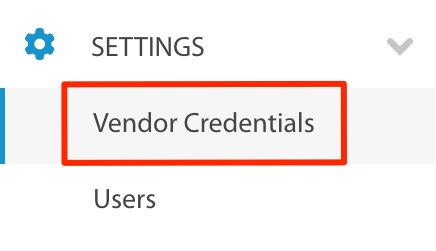
2. Auf der Referenzen Klicken Sie auf dem Bildschirm auf das PagerDuty und klicken Sie auf die Ja, ich bin bereit Taste.
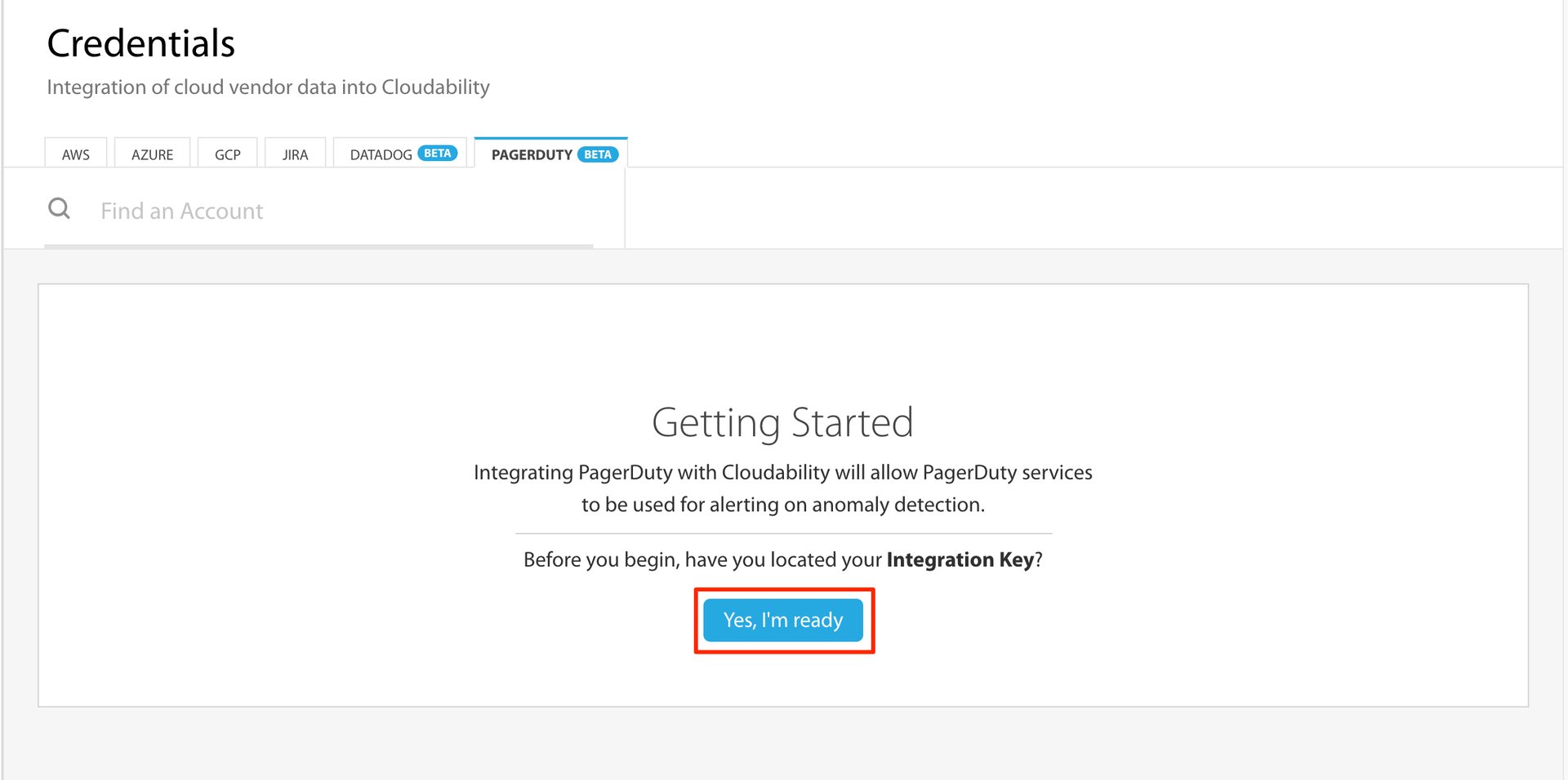
3. Geben Sie einen Integrationsname und das Integrationsschlüssel (generiert im Abschnitt „In PagerDuty“ oben) und klicken Sie auf Speichern.
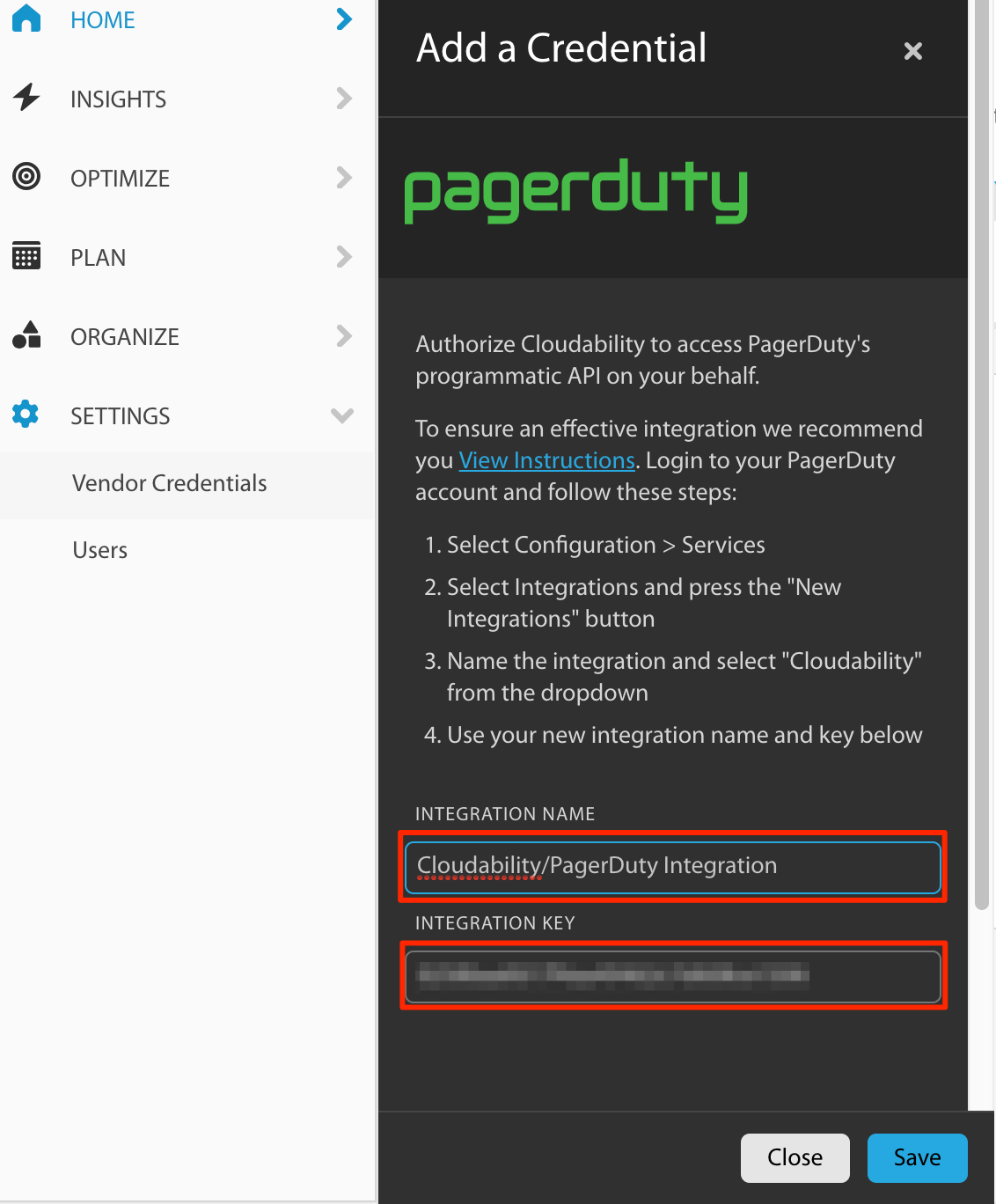
Ja, um mehrere Dienste zu integrieren, navigieren Sie zu Einstellungen , wählen Lieferantenanmeldeinformationen und klicken Sie dann auf das PagerDuty Klicken Sie auf die Einen neuen Dienst hinzufügen Klicken Sie auf die Schaltfläche und fügen Sie den Integrationsschlüssel für Ihren Dienst hinzu. Wiederholen Sie diese Schritte für jeden Dienst.
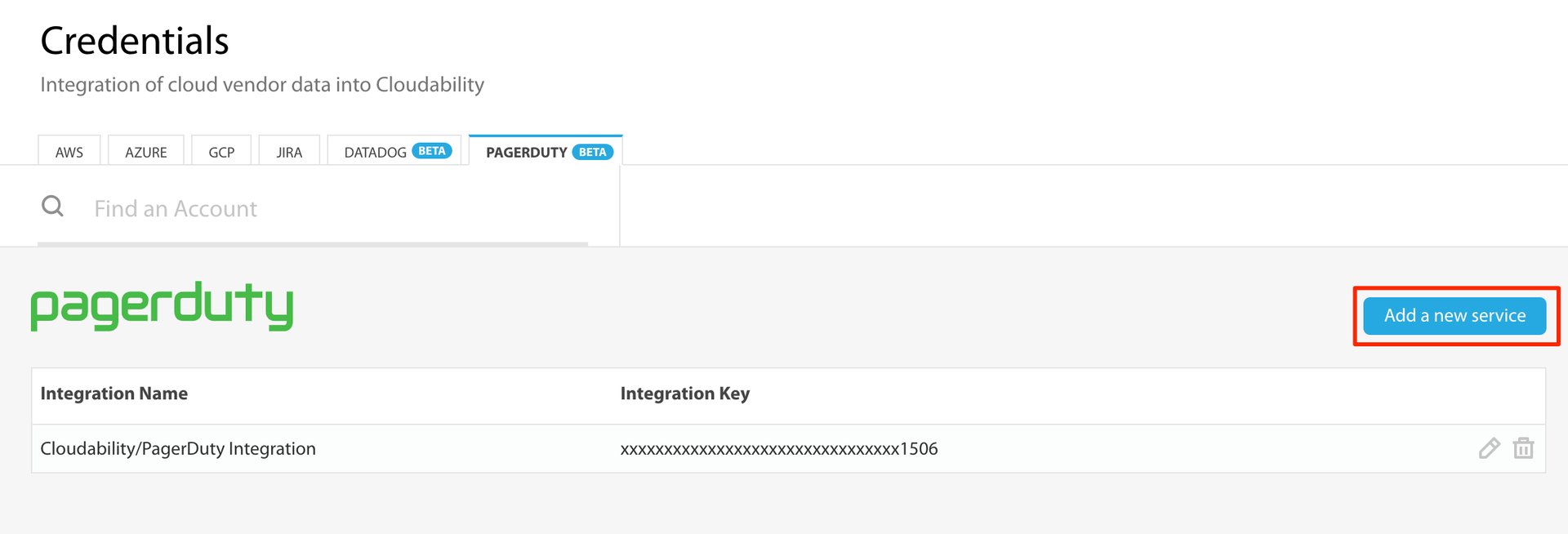
Testen Sie PagerDuty 14 Tage lang kostenlos – keine Kreditkarte erforderlich.